Anteckning
Åtkomst till den här sidan kräver auktorisering. Du kan prova att logga in eller ändra kataloger.
Åtkomst till den här sidan kräver auktorisering. Du kan prova att ändra kataloger.
Viktigt
Den nya sensorn rekommenderas för kunder som vill distribuera kärnidentitetsskydd till nya domänkontrollanter som körs Windows Server 2019 eller senare. För all annan identitetsinfrastruktur, eller för kunder som vill distribuera de mest robusta identitetsskydd som är tillgängliga från Microsoft Defender for Identity i dag, rekommenderar vi att du distribuerar den klassiska sensorn. Läs mer om den nya sensorn
Den här artikeln beskriver hur du installerar en Microsoft Defender for Identity klassisk sensor, inklusive en fristående sensor. Standardrekommendationsvärdet är att använda användargränssnittet. Emellertid:
När du installerar sensorn på Windows Server Core eller distribuerar sensorn via ett programdistributionssystem följer du stegen för tyst installation i stället.
Om du använder en proxy rekommenderar vi att du installerar sensorn och konfigurerar proxyn tillsammans från kommandoraden. Om du behöver uppdatera proxyinställningarna senare använder du PowerShell eller Azure CLI. Mer information finns i Konfigurera inställningar för slutpunktsproxy och Internetanslutning.
Förhandskrav
Innan du börjar kontrollerar du att du har:
En nedladdad kopia av konfigurationspaketet för Defender for Identity-sensorn och åtkomstnyckeln.
Microsoft .NET Framework 4.7 eller senare installerat på datorn. Om Microsoft .NET Framework 4.7 eller senare inte har installerats installerar installationspaketet för Defender for Identity-sensorn det. Installationen från installationspaketet kan kräva en omstart av servern.
Relevanta serverspecifikationer och nätverkskrav. Mer information finns i:
Betrodda rotcertifikat på datorn. Om dina betrodda rotcertifikatutfärdarsignerade certifikat saknas kan du få ett anslutningsfel.
Installera den klassiska sensorn med hjälp av användargränssnittet
Utför följande steg på domänkontrollanten, Active Directory Federation Services (AD FS) (AD FS)-servern, Active Directory Certificate Services-servern (AD CS) eller Entra Connect-servern.
Kontrollera att datorn har anslutning till relevanta molntjänstslutpunkter för Defender for Identity.
Extrahera installationsfilerna från .zip-filen. Det går inte att installera direkt från .zip-filen.
Kör Azure ATP-sensor setup.exe med förhöjd behörighet (Kör som administratör) och följ installationsguiden.
På sidan Välkommen väljer du ditt språk och sedan Nästa.
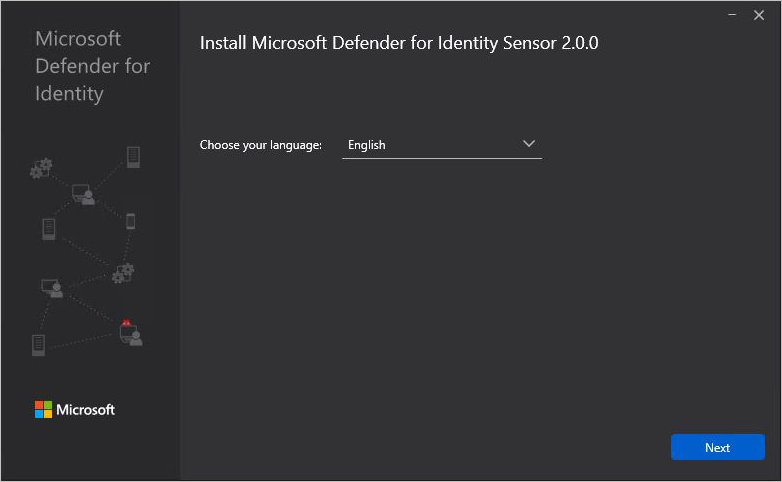
Installationsguiden kontrollerar automatiskt om servern är en domänkontrollant, en AD FS-server, en AD CS-server eller en dedikerad server. Servertypen avgör sensortypen:
- Om servern är en domänkontrollant, AD FS-server eller AD CS-server installeras Defender for Identity-sensorn.
- Om servern är dedikerad installeras den fristående Sensorn för Defender for Identity.
Guiden visar till exempel följande sida för att ange att en Defender for Identity-sensor är installerad på domänkontrollanter.
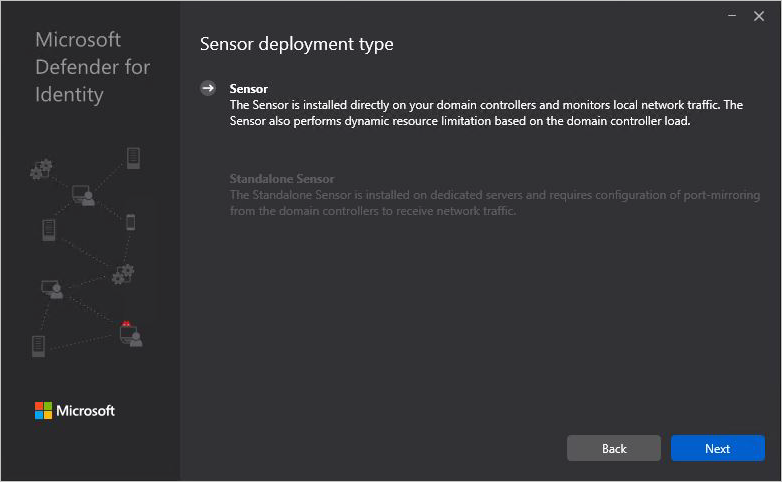
Välj Nästa.
Guiden utfärdar en varning om domänkontrollanten, AD FS-servern, AD CS-servern eller den dedikerade servern inte uppfyller minimikraven på maskinvara för installationen.
Varningen hindrar dig inte från att välja Nästa och fortsätta med installationen, vilket fortfarande kan vara rätt alternativ. Du behöver till exempel mindre utrymme för datalagring när du installerar en liten labbtestmiljö.
För produktionsmiljöer rekommenderar vi starkt att du arbetar med storleksverktyget för Defender for Identity för att se till att dina domänkontrollanter eller dedikerade servrar uppfyller kapacitetskraven.
På sidan Konfigurera sensorn anger du följande information för installationspaketet:
-
Installationssökväg: Platsen där Defender för identitetssensorn är installerad. Som standard är
%programfiles%\Azure Advanced Threat Protection sensorsökvägen . Lämna standardvärdet. - Åtkomstnyckel: Hämtades från Microsoft Defender-portalen i ett tidigare steg.
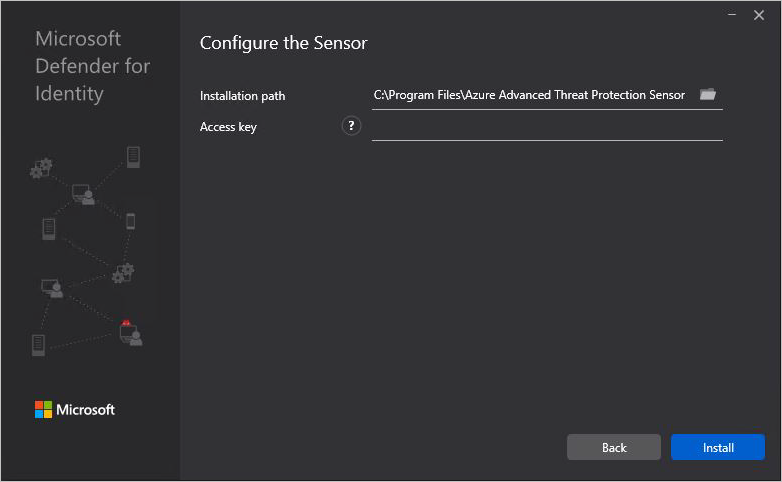
-
Installationssökväg: Platsen där Defender för identitetssensorn är installerad. Som standard är
Välj Installera. Följande komponenter installeras och konfigureras under installationen av Defender for Identity-sensorn:
Defender for Identity Sensor Service och defender for Identity sensor updater service
Npcap OEM version 1.0
Viktigt
Npcap OEM version 1.0 installeras automatiskt om det inte finns någon annan version av Npcap. Om du redan har Npcap installerat på grund av andra programvarukrav eller av någon annan anledning kontrollerar du att det är version 1.0 eller senare och att det har de nödvändiga inställningarna för Defender för identitet.
Visa sensorversioner
Från och med sensorversion 2.176, när du installerar sensorn från ett nytt paket, visas versionen under Lägg till/ta bort program med det fullständiga numret, till exempel 2.176.x.y. Tidigare visades versionen som den statiska 2.0.0.0.
Den installerade versionen fortsätter att visas även efter att molntjänsterna i Defender för identitet har kört automatiska uppdateringar.
Visa sensorns verkliga version på sidan Microsoft Defender XDR sensorinställningar, i den körbara sökvägen eller i filversionen.
Utför en tyst installation av Defender for Identity
Den tysta installationen av Defender for Identity för sensorer har konfigurerats för att automatiskt starta om servern i slutet av installationen, om det behövs.
Schemalägg en tyst installation endast under en underhållsperiod. På grund av ett Windows Installer-fel kan du inte använda norestart flaggan på ett tillförlitligt sätt för att kontrollera att servern inte startas om.
Övervaka installationsloggarna för Defender for Identity i %localappdata%\Tempför att spåra distributionsstatusen.
Tyst installation via ett distributionssystem
När du tyst distribuerar en Defender for Identity-sensor via System Center Configuration Manager eller ett annat programdistributionssystem rekommenderar vi att du skapar två distributionspaket:
- .NET Framework 4.7 eller senare, vilket kan innefatta omstart av domänkontrollanten
- Defender for Identity-sensorn
Gör Defender for Identity-sensorpaketet beroende av distributionen av .NET Framework-paketdistributionen. Hämta offlinedistributionspaketet .NET Framework 4.7 om det behövs.
Kommandon för att köra en tyst installation
Använd följande kommandon för att utföra en helt tyst installation av Defender for Identity-sensorn med hjälp av åtkomstnyckeln som du kopierade i ett tidigare steg.
cmd.exe syntax
"Azure ATP sensor Setup.exe" /quiet NetFrameworkCommandLineArguments="/q" AccessKey="<Access Key>"
PowerShell-syntax
.\"Azure ATP sensor Setup.exe" /quiet NetFrameworkCommandLineArguments="/q" AccessKey="<Access Key>"
Obs!
När du använder PowerShell-syntaxen resulterar utelämnande av förordet .\ i ett fel som förhindrar tyst installation.
Installationsalternativ
| Namn | Syntax | Obligatoriskt för tyst installation? | Beskrivning |
|---|---|---|---|
Quiet |
/quiet |
Ja | Kör installationsprogrammet utan att visa användargränssnitt eller uppmaningar. |
Help |
/help |
Nej | Innehåller hjälp och snabbreferens. Visar korrekt användning av installationskommandot, inklusive en lista över alla alternativ och beteenden. |
NetFrameworkCommandLineArguments="/q" |
NetFrameworkCommandLineArguments="/q" |
Ja | Anger parametrarna för installationen av .NET Framework. Måste anges för att framtvinga en tyst installation av .NET Framework. |
Installationsparametrar
| Namn | Syntax | Obligatoriskt för tyst installation? | Beskrivning |
|---|---|---|---|
InstallationPath |
InstallationPath="" |
Nej | Anger sökvägen för installation av binärfiler för Defender för identitetssensorer. Standardsökväg: %programfiles%\Azure Advanced Threat Protection Sensor. |
AccessKey |
AccessKey="\*\*" |
Ja | Anger den åtkomstnyckel som används för att registrera Defender for Identity-sensorn med arbetsytan Defender för identitet. |
AccessKeyFile |
AccessKeyFile="" |
Nej | Anger åtkomstnyckeln för arbetsytan från den angivna textfilsökvägen. |
DelayedUpdate |
DelayedUpdate=true |
Nej | Anger sensorns uppdateringsmekanism för att fördröja uppdateringen i 72 timmar från den officiella versionen av varje tjänstuppdatering. Mer information finns i Fördröjd sensoruppdatering. |
LogsPath |
LogsPath="" |
Nej | Anger sökvägen för Defender for Identity-sensorloggarna. Standardsökväg: %programfiles%\Azure Advanced Threat Protection Sensor. |
Exempel
Använd följande kommandon för att tyst installera Defender for Identity-sensorn:
"Azure ATP sensor Setup.exe" /quiet NetFrameworkCommandLineArguments="/q" AccessKey="<access key value>"
"Azure ATP sensor Setup.exe" /quiet NetFrameworkCommandLineArguments="/q" AccessKeyFile="C:\Path\myAccessKeyFile.txt"
Kommando för att köra en tyst installation med en proxykonfiguration
Använd följande kommando för att konfigurera proxyn tillsammans med en tyst installation:
"Azure ATP sensor Setup.exe" [/quiet] [/Help] [ProxyUrl="http://proxy.internal.com"] [ProxyUserName="domain\proxyuser"] [ProxyUserPassword="ProxyPassword"]`
Obs!
Om du tidigare konfigurerade proxyn med hjälp av äldre alternativ, inklusive WinINet eller en uppdatering av registernyckeln, måste du göra ändringar med samma metod som du använde ursprungligen. Mer information finns i Ändra proxykonfiguration med äldre metoder.
Installationsparametrar
| Namn | Syntax | Obligatoriskt för tyst installation? | Beskrivning |
|---|---|---|---|
ProxyUrl |
ProxyUrl="http://proxy.contoso.com:8080" |
Nej | Anger proxy-URL:en och portnumret för Defender for Identity-sensorn. |
ProxyUserName |
ProxyUserName="Contoso\ProxyUser" |
Nej | Om proxytjänsten kräver autentisering definierar du ett användarnamn i DOMAIN\user formatet. |
ProxyUserPassword |
ProxyUserPassword="P@ssw0rd" |
Nej | Anger lösenordet för ditt proxyanvändarnamn. Defender for Identity-sensorn krypterar autentiseringsuppgifter och lagrar dem lokalt. |
Tips
Om du behöver uppdatera proxyinställningarna senare använder du PowerShell eller Azure CLI. Mer information finns i Konfigurera inställningar för slutpunktsproxy och Internetanslutning. Vi rekommenderar att du skapar och använder en anpassad DNS A-post för proxyservern. Du kan sedan använda den posten för att ändra proxyserverns adress vid behov och använda värdfilen för testning.
Relaterat innehåll
När du har installerat en sensor kan du följa de extra stegen:
Om du har installerat sensorn på en AD FS- eller AD CS-server läser du Stegen efter installationen (valfritt).
Om du har installerat en fristående sensor kan du läsa: